Bu Hitsikin.com temayı önceden görmekte fırsat veriyor.
Tema yerleştirmek • Temanın fişine geri dönmek
E250 Oyun ve Program Yükleme(Resimli Anlatım)DEV ARŞİV
.talk4her :: cep forum :: samsung bölümü
1 sayfadaki 1 sayfası
 E250 Oyun ve Program Yükleme(Resimli Anlatım)DEV ARŞİV
E250 Oyun ve Program Yükleme(Resimli Anlatım)DEV ARŞİV
>wap.mig33.com adresine giderek mig33ü bilgisayarınıza indirin


>Cep telefonunuzdan bluetooth menüsüne girin ve bluetooth açın ...

>Bilgisayarınızdaki bluetooth programını açın ve bilgisayarınız ile cep telefonunuzu eşitleyin(serial port olarak)


>Port numarasını da kontrol edip softick ppp programından aynısını işaretleyin

>Telefondan *#528283978# kodunu girin ve ota type settings menusunden serial ota seçin ...



>Daha sonra softick ppp programını active(aktif) yapın...

>Softick ppp hata verecektir ... cancel (çıkış) butonuna tıklayın kapansın

>Bu işlemden sonra telefonunuzun ekranına bağlantı isteği gelecektir....
kabul edin serial port aracılığı ile telefonunuz bilgisayara bağlansın...

>Görev çubuğuna geldiğinizde softick ppp programının 1 cihaz ile bağlanıtda olduğunu göreceksiniz

>Daha sonra pc de hazırda bulunan java uploader programını
çalıştırın ve telefona yüklemek istediğiniz uygulamayı(mig33.jad)seçin
burada dikkat edilmesi gereken şey jad ve jar uzantılı dosyaların aynı klasör içerisinde olması gerektiğidir ...




>Cep telefonunuzdan bluetooth menüsüne girin ve bluetooth açın ...

>Bilgisayarınızdaki bluetooth programını açın ve bilgisayarınız ile cep telefonunuzu eşitleyin(serial port olarak)


>Port numarasını da kontrol edip softick ppp programından aynısını işaretleyin

>Telefondan *#528283978# kodunu girin ve ota type settings menusunden serial ota seçin ...



>Daha sonra softick ppp programını active(aktif) yapın...

>Softick ppp hata verecektir ... cancel (çıkış) butonuna tıklayın kapansın

>Bu işlemden sonra telefonunuzun ekranına bağlantı isteği gelecektir....
kabul edin serial port aracılığı ile telefonunuz bilgisayara bağlansın...

>Görev çubuğuna geldiğinizde softick ppp programının 1 cihaz ile bağlanıtda olduğunu göreceksiniz

>Daha sonra pc de hazırda bulunan java uploader programını
çalıştırın ve telefona yüklemek istediğiniz uygulamayı(mig33.jad)seçin
burada dikkat edilmesi gereken şey jad ve jar uzantılı dosyaların aynı klasör içerisinde olması gerektiğidir ...



AsiRuH- yönetici

-

mesaj sayısı : 9861
Yaş : 36
İş/meslek : xxxxx
Kayıt tarihi : 27/09/08
 Geri: E250 Oyun ve Program Yükleme(Resimli Anlatım)DEV ARŞİV
Geri: E250 Oyun ve Program Yükleme(Resimli Anlatım)DEV ARŞİV
>Bu işlemden sonra telefonda #*5737425# kodunu yazıp açılan menüden
bluetooth seçeneğine bir kez tıklayıp serial download (seri yükleme)
seçeneği üzerine gelin ama hemen tıklamayın...biraz bekleyin ... 3-4 sn kadar ...



>3-4 sn kadar menude bekledikten sonra serial download ( seri
yükleme ) seçeneğine tıklayın ... uygulamanın yüklendiğini
göreceksiniz...

>Yükleme işlemi bittikten sonra mig33 açılacaktır ...
>Ana ekrana geri dönüp (c) ya da (no) tuşuyla telefonda *#52828378# kodunu yazıp ota type settings menüsünden
gprs ota ayarını seçmelisiniz... (ayarları normale döndürmüş oluyoruz)
>Tüm bu işlemlerden sonra telefonumuzu kapayıp açıyoruz ... ve menuden
java dünyasına girip uygulamamızı seçiyoruz ... hepsi bu kadar...
USB Kablosu aracılığıyla Java oyunları VE UYGULAMALARI Kurma
I. Giriş
Bu yazıda size, USB Kablo ya da Bluetooth aracılığıyla Samsung X700, D500 ya da D600 telefonunuza java oyunlarını
nasıl yükleyeceğiniz, kısa adımlarla anlatılacak.
Bunun için sadece iki programa ihtiyacınız var:
• Softick PPP 2.21 [797 kB]
• Java Uploader [624 kB]
II. Hazırlık
1. Telefonunuzda, Uygulamalar -> Java Dünyası -> Ayarlara gidin.
2. Seçenekler menüsünde ağ ayarlarına giderek bu ayarları aşağıdaki gibi değiştirin:
APN : Internet
Kullanıcı adı : Boş
Şifre : Boş
Proxy : Devre dışı
3. Ayarları kaydedin ve ana menüye dönün.
Artık Softick PPP’yi kurmaya hazırsınız.
III. Softick PPP’nin Kurulması
1. Softick PPP’yi indirin ve kurun. Bu yazılım, Palm kullanıcıları için tasarlanmış. Bu yüzden eğer
USBPORT.dll bulunamadı gibi bir hata mesajı alırsanız önemsemeyip Ok’leyin.

2. USB Share mode kısmına geldiğinizde, exclusive mode seçeneğini seçin.
Softpick kurulumu tamamlandığında, telefonunuzu bir USB Kabo ya da
Bluetooth bağlantısı ile PC’nize bağlamak için hazırsınız demektir.
Şimdilik Softpick PPP’yi çalıştırmayın.
IV.a Java oyunların USB Kablo aracılığıyla kurulması
Eğer bir USB kablo kullanıyorsanız, lütfen aşağıdaki adımları uygulayın:
1. USB kabloyu PC’ye ve telefona takın
2. PC’nin telefonunuzu görüp görmediğini kontrol edin. Bunun için Samsung PC Studio’dan faydalanabilirsiniz.
Eğer PC telefonunuzu görmemişse, lütfen telefonunuzu bir kere kapatıp açın ve tekrar bakın. PC telefonunuzu
görüyorsa, ileride herhangi bir hatayla karşılaşmamak için Samsung
PC Studio’yu Görev çubuğunun sağ alt tarafından tamamen kapatın
3. Telefona #*536963# kodunu girin. Telefonunuzun ekranında “Serial JAVA others disable” mesajını göreceksiniz.
Şimdi C’ye basıp ama menüye dönün. Bu kodun girilmesi, telefonunuza seri olarak java yüklenmesine imkân tanır
4. Softick PPP’yi çalıştırın (henüz aktif değil)
5. Ayarlar -> Bluetooth/Serial’e gidin ve \Device\ss_mdm0
şeklinde bir seçeneğin olup olmadığını kontrol edin (sizin
bilgisayarınızdaki COM port numarası farklı olabilir). Eğer varsa bu
seçeneğin bulunduğu portu seçin, aksi halde Softick PPP’yi kapatıp ilk
adıma geri dönün. (Windows Aygıt Yöneticisi -> modemler ->
Samsung Mobile USB modemden doğru COM ayarlarını bulabilirsiniz)

6. Softick PPP’yi aktive edin. Softick PPP’yi aktive ettiğinizde
aşağıdaki gibi bir hata mesajı alabilirsiniz. Onu şimdilik önemsemeyin
ve kapatmayın da.
Mouse’u Görev Çubuğundaki çalışmakta olan Softick PPP üzerine
getirdiğinizde muhtemelen “no devices connected PPP is disabled”
mesajını alacaksınız. Şimdi Softick PPP’yi tekrar aktive etmeyi
deneyin. Ve başardınız. Artık Mouse’u Softick PPP üzerine
getirdiğinizde PC’ye bağlı bir aygıt bulunduğunu yazacaktır.
Eğer telefonunuz bağlantıdan düşerse aşağıdaki adımları uygula***** bağlantıyı tekrar elde edebilirsiniz:
1. Telefonunuzu kapatın
2. Softick PPP’yi kapatın
3. !!!!! ---- USB kablosunu çıkarıp tekrar takın. ---- !!!!!!
4. Telefonunuzu açın
5. PC’nin telefonunuzu görüp görmediğini kontrol etmek için Samsung PC Studio’yu başlatın
6. Softick PPP’yi açın
7. Softick PPP’yi aktive edin.
JadMaker
jar. uzantlı dosyaları .jad a çevirir...


İndir!
Uploader Linki;
http://users.skynet.be/yozy/tutorial...s/Uploader.exe
bluetooth seçeneğine bir kez tıklayıp serial download (seri yükleme)
seçeneği üzerine gelin ama hemen tıklamayın...biraz bekleyin ... 3-4 sn kadar ...



>3-4 sn kadar menude bekledikten sonra serial download ( seri
yükleme ) seçeneğine tıklayın ... uygulamanın yüklendiğini
göreceksiniz...

>Yükleme işlemi bittikten sonra mig33 açılacaktır ...
>Ana ekrana geri dönüp (c) ya da (no) tuşuyla telefonda *#52828378# kodunu yazıp ota type settings menüsünden
gprs ota ayarını seçmelisiniz... (ayarları normale döndürmüş oluyoruz)
>Tüm bu işlemlerden sonra telefonumuzu kapayıp açıyoruz ... ve menuden
java dünyasına girip uygulamamızı seçiyoruz ... hepsi bu kadar...
USB Kablosu aracılığıyla Java oyunları VE UYGULAMALARI Kurma
I. Giriş
Bu yazıda size, USB Kablo ya da Bluetooth aracılığıyla Samsung X700, D500 ya da D600 telefonunuza java oyunlarını
nasıl yükleyeceğiniz, kısa adımlarla anlatılacak.
Bunun için sadece iki programa ihtiyacınız var:
• Softick PPP 2.21 [797 kB]
• Java Uploader [624 kB]
II. Hazırlık
1. Telefonunuzda, Uygulamalar -> Java Dünyası -> Ayarlara gidin.
2. Seçenekler menüsünde ağ ayarlarına giderek bu ayarları aşağıdaki gibi değiştirin:
APN : Internet
Kullanıcı adı : Boş
Şifre : Boş
Proxy : Devre dışı
3. Ayarları kaydedin ve ana menüye dönün.
Artık Softick PPP’yi kurmaya hazırsınız.
III. Softick PPP’nin Kurulması
1. Softick PPP’yi indirin ve kurun. Bu yazılım, Palm kullanıcıları için tasarlanmış. Bu yüzden eğer
USBPORT.dll bulunamadı gibi bir hata mesajı alırsanız önemsemeyip Ok’leyin.

2. USB Share mode kısmına geldiğinizde, exclusive mode seçeneğini seçin.
Softpick kurulumu tamamlandığında, telefonunuzu bir USB Kabo ya da
Bluetooth bağlantısı ile PC’nize bağlamak için hazırsınız demektir.
Şimdilik Softpick PPP’yi çalıştırmayın.
IV.a Java oyunların USB Kablo aracılığıyla kurulması
Eğer bir USB kablo kullanıyorsanız, lütfen aşağıdaki adımları uygulayın:
1. USB kabloyu PC’ye ve telefona takın
2. PC’nin telefonunuzu görüp görmediğini kontrol edin. Bunun için Samsung PC Studio’dan faydalanabilirsiniz.
Eğer PC telefonunuzu görmemişse, lütfen telefonunuzu bir kere kapatıp açın ve tekrar bakın. PC telefonunuzu
görüyorsa, ileride herhangi bir hatayla karşılaşmamak için Samsung
PC Studio’yu Görev çubuğunun sağ alt tarafından tamamen kapatın
3. Telefona #*536963# kodunu girin. Telefonunuzun ekranında “Serial JAVA others disable” mesajını göreceksiniz.
Şimdi C’ye basıp ama menüye dönün. Bu kodun girilmesi, telefonunuza seri olarak java yüklenmesine imkân tanır
4. Softick PPP’yi çalıştırın (henüz aktif değil)
5. Ayarlar -> Bluetooth/Serial’e gidin ve \Device\ss_mdm0
şeklinde bir seçeneğin olup olmadığını kontrol edin (sizin
bilgisayarınızdaki COM port numarası farklı olabilir). Eğer varsa bu
seçeneğin bulunduğu portu seçin, aksi halde Softick PPP’yi kapatıp ilk
adıma geri dönün. (Windows Aygıt Yöneticisi -> modemler ->
Samsung Mobile USB modemden doğru COM ayarlarını bulabilirsiniz)

6. Softick PPP’yi aktive edin. Softick PPP’yi aktive ettiğinizde
aşağıdaki gibi bir hata mesajı alabilirsiniz. Onu şimdilik önemsemeyin
ve kapatmayın da.
Mouse’u Görev Çubuğundaki çalışmakta olan Softick PPP üzerine
getirdiğinizde muhtemelen “no devices connected PPP is disabled”
mesajını alacaksınız. Şimdi Softick PPP’yi tekrar aktive etmeyi
deneyin. Ve başardınız. Artık Mouse’u Softick PPP üzerine
getirdiğinizde PC’ye bağlı bir aygıt bulunduğunu yazacaktır.
Eğer telefonunuz bağlantıdan düşerse aşağıdaki adımları uygula***** bağlantıyı tekrar elde edebilirsiniz:
1. Telefonunuzu kapatın
2. Softick PPP’yi kapatın
3. !!!!! ---- USB kablosunu çıkarıp tekrar takın. ---- !!!!!!
4. Telefonunuzu açın
5. PC’nin telefonunuzu görüp görmediğini kontrol etmek için Samsung PC Studio’yu başlatın
6. Softick PPP’yi açın
7. Softick PPP’yi aktive edin.
JadMaker
jar. uzantlı dosyaları .jad a çevirir...


İndir!
Uploader Linki;
http://users.skynet.be/yozy/tutorial...s/Uploader.exe

AsiRuH- yönetici

-

mesaj sayısı : 9861
Yaş : 36
İş/meslek : xxxxx
Kayıt tarihi : 27/09/08
 Similar topics
Similar topics» Motorolaya Tema ve Oyun Yükleme
» Samsung E250 oyun arşivi
» BüTüN JaVa OyUNlAr BuRda DEV ARŞİV RESİMLİ
» iPhone’a Kablosuz Program, Oyun Tema Atmak
» Cildi Güzelleştirme (Resimli Anlatım)
» Samsung E250 oyun arşivi
» BüTüN JaVa OyUNlAr BuRda DEV ARŞİV RESİMLİ
» iPhone’a Kablosuz Program, Oyun Tema Atmak
» Cildi Güzelleştirme (Resimli Anlatım)
.talk4her :: cep forum :: samsung bölümü
1 sayfadaki 1 sayfası
Bu forumun müsaadesi var:
Bu forumdaki mesajlara cevap veremezsiniz Hitskin.com
Hitskin.com
